电脑高级系统配置 win10高级系统设置教程
更新时间:2024-03-17 14:41:32作者:yang
在当今数字化时代,电脑已经成为我们生活中不可或缺的工具,为了提高电脑的性能和操作体验,许多人选择进行高级系统配置,尤其是在使用Windows 10操作系统的情况下。本文将为您介绍win10高级系统设置的教程,帮助您更好地了解和掌握电脑系统的优化方法。通过简单的步骤和技巧,您可以轻松地对电脑进行调整,让其运行更加顺畅高效。愿您在阅读本文后,能够对win10高级系统设置有更深入的了解和掌握。
具体步骤:
1.先打开电脑,然后右击开始按钮;
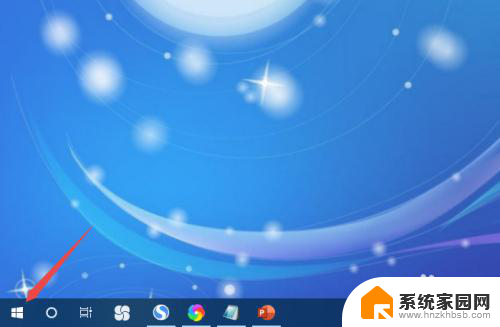
2.然后点击系统;
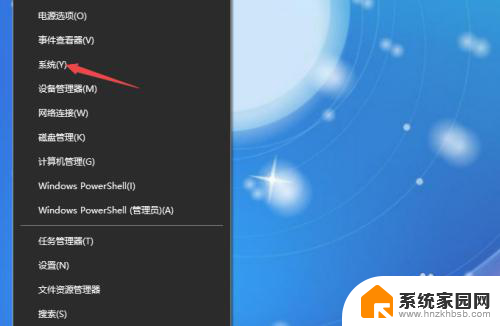
3.之后点击系统信息;
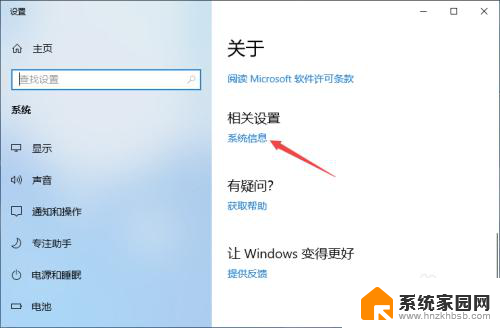
4.然后点击更改设置;
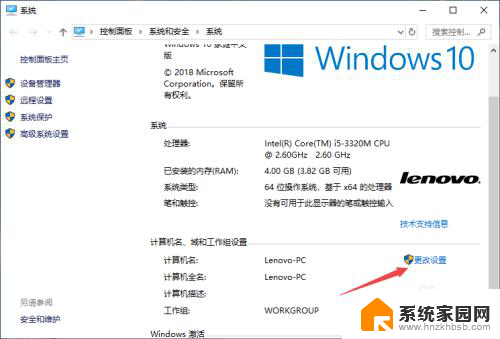
5.之后点击高级;
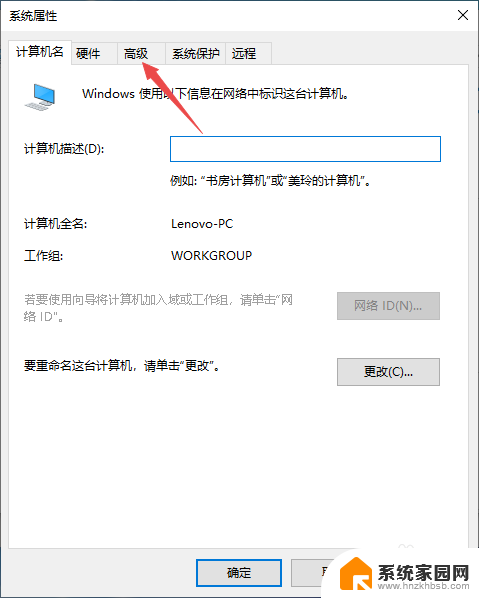
6.这里面就是高级系统设置了,如图所示;
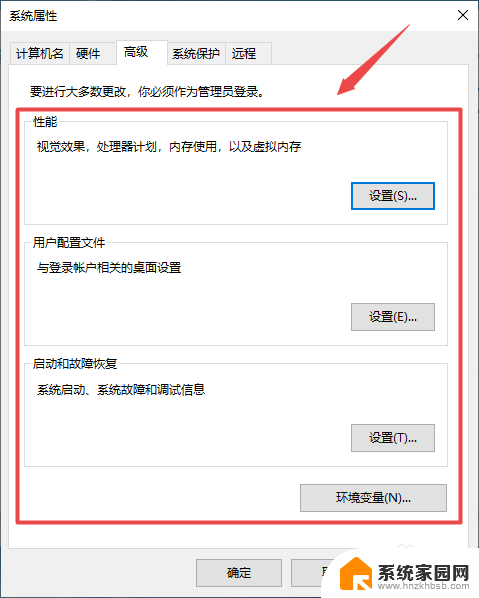
7.我们可以点击性能中的设置;
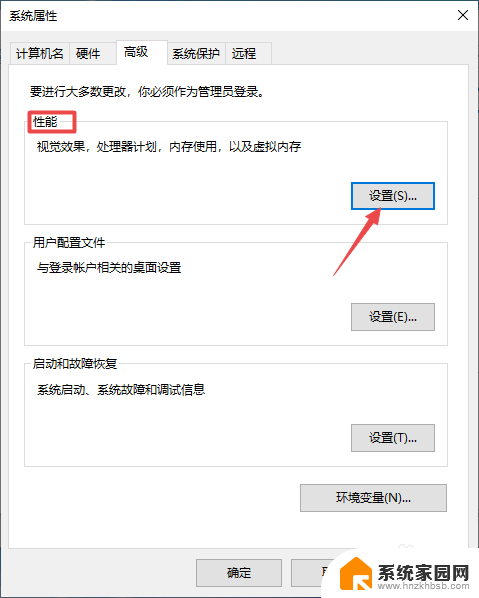
8.然后点击选择调整为最佳性能,点击确定即可。
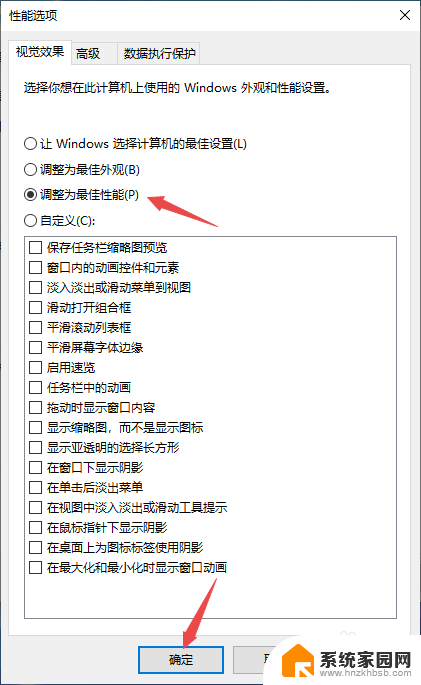
9.总结:
1、右击开始。
2、点击系统。
3、点击系统信息。
4、点击更改设置。
5、点击高级。
6、此时便是高级系统设置了。
7、根据需求进行设置即可。
以上就是电脑高级系统配置的所有内容,如果你遇到这种情况,不妨根据我的方法来解决,希望对大家有所帮助。
电脑高级系统配置 win10高级系统设置教程相关教程
- windows画图使用教程 Windows10系统画图工具的高级功能和扩展教程
- win10高级幻灯片放映设置 ppt放映方式幻灯片设置教程
- 电脑xp系统升级怎么升级win10 XP升级到Win10详细教程
- win10高级显示设置 刷新率 Win10系统怎么设置电脑屏幕的刷新率
- 电脑系统win7怎么升级到win10 Win7免费升级到Win10教程
- win8系统升级到win10 Win8如何升级至Win10的详细教程
- 电脑系统更新设置在哪里 Win10系统如何进行更新升级
- windows设置安全等级 Windows10系统安全选项级别设置指南
- 360怎么升级系统 360免费升级正版Win10教程常见问题解答
- win10如何设置程序优先级 win10系统中如何设置应用程序的优先级
- 电脑网络连上但是不能上网 Win10连接网络显示无法连接但能上网的解决方法
- win10无线网密码怎么看 Win10系统如何查看已连接WiFi密码
- win10开始屏幕图标点击没反应 电脑桌面图标点击无反应
- 蓝牙耳机如何配对电脑 win10笔记本电脑蓝牙耳机配对方法
- win10如何打开windows update 怎样设置win10自动更新功能
- 需要系统管理员权限才能删除 Win10删除文件需要管理员权限怎么办
win10系统教程推荐
- 1 win10和win7怎样共享文件夹 Win10局域网共享问题彻底解决方法
- 2 win10设置桌面图标显示 win10桌面图标显示不全
- 3 电脑怎么看fps值 Win10怎么打开游戏fps显示
- 4 笔记本电脑声音驱动 Win10声卡驱动丢失怎么办
- 5 windows查看激活时间 win10系统激活时间怎么看
- 6 点键盘出现各种窗口 如何解决Win10按键盘弹出意外窗口问题
- 7 电脑屏保在哪里调整 Win10屏保设置教程
- 8 电脑连接外部显示器设置 win10笔记本连接外置显示器方法
- 9 win10右键开始菜单没反应 win10开始按钮右键点击没有反应怎么修复
- 10 win10添加中文简体美式键盘 Win10中文输入法添加美式键盘步骤